Google Pay में अपना रजिस्टर्ड नंबर कैसे बदले, जानिए यह आसान सा तरीका
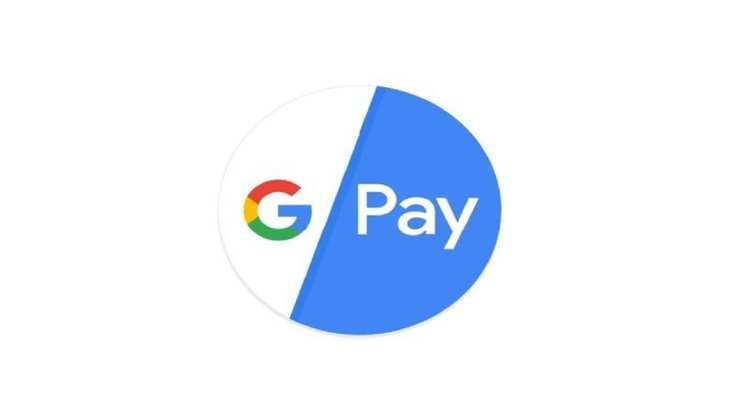
Google Pay जैसा कि हम जानते हैं यह ऑनलाइन पेमेंट ऐप है जिसकी मदद से हम कोई भी पेमेंट तुरंत कर सकते हैं जैसे- मोबाइल रिचार्ज, मनी ट्रांसफर और अन्य बिल पेमेंट जैसी अनेक सुविधाओं का लाभ उठा सकते हैं. अगर हम Google Pay से किसी को मनी ट्रांसफर करते हैं तो वो सीधे सामने वाले के बैंक अकाउंट में जमा हो जाती है. अगर कोई हमें पेमेंट भेजता है तो वो सीधे हमारे अकाउंट में जमा हो जाती है. ऑनलाइन पेमेंट के आ जाने से हमें काफी फायदा भी हुआ है अब पहले की तरह बैंक के चक्कर नहीं काटने पङते है और कोई बिल 'पे' करना हो तो भी कहीं जाने की जरुरत नहीं पङती.
कई बार हम अपना मोबाइल नंबर या तो बदल लेते हैं या फिर सिम कहीं गुम हो जाती है तब लोग अपना रजिस्टर्ड नंबर बदलना चाहते हैं. आज हम आपको बताएंगे कि कैसे आप Google Pay में अपना रजिस्टर्ड मोबाइल नंबर बदल सकते हैं इसके लिए नीचे दिए गए टिप्स को स्टेप-बाय-स्टेप फॉलो करें.
Google Pay में अपना रजिस्टर्ड नंबर कैसे बदलें:
● सबसे पहले अपने फोन में GPay ऐप ओपन कीजिए, फिर ऐप में आपको ऊपर राइट साइड में प्रोफाइल पिक्चर दिखेगी उस पर क्लिक करें.
● प्रोफाइल पर जाने के बाद वहां पर आपको Setting का एक ऑप्शन दिखाई देगा, उस पर क्लिक करें.
● Setting पर क्लिक करने के बाद वहां पर आपको कई सारे ऑप्शन देखने को मिलेंगे वहाँ पर आपको Personal Info का एक ऑप्शन दिखाई देगा, उस पर क्लिक करें.
● यहाँ पर आगे आपको Mobile Number का ऑप्शन दिखेगा, और यहां पर वो नंबर दिखेगा जो अभी रजिस्टर्ड है. Mobile Number के पास Edit का एक ऑप्शन देखने को मिलेगा उस पर क्लिक करें.
● फिर आप वो नया Mobile Number डालें, जिसे आप रजिस्टर्ड करना चाहते हैं. नंबर डालने के बाद Submit पर क्लिक करें.
● फिर आपको रजिस्टर्ड नंबर पर एक OTP आएगा, उसे दर्ज करें और Next पर क्लिक करें.
इस तरह आपका रजिस्टर्ड Mobile Number बदल जाएगा. फिर आप Google Pay को अपने नये नंबर के साथ इस्तेमाल कर पाएंगे. आगे आप जब भी पेमेंट करेंगे तो आपको अपना अभी रजिस्टर्ड वाला नंबर ही डालना है. इन आसान टिप्स की मदद से आप बङी ही आसानी से अपना रजिस्टर्ड नंबर बदल सकते हैं.
यह भी पढें: माइक्रोसॉफ्ट यूजर्स को कंपनी का बड़ा तोहफ़ा! अब पुराने कंप्यूटर पर इंस्टाल कर सकेंगे Windows 11
